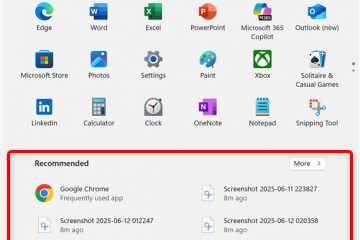สารบัญ:
การรู้วิธีเปิดตัวจัดการอุปกรณ์อย่างรวดเร็วใน Windows 11 และ Windows 10 ถือเป็นสิ่งสำคัญสำหรับการจัดการฮาร์ดแวร์ของคอมพิวเตอร์ของคุณ บทช่วยสอนนี้จะแนะนำวิธีการต่างๆ ในการเข้าถึง Device Manager ซึ่งช่วยให้คุณอัปเดตไดรเวอร์ได้อย่างมีประสิทธิภาพ แก้ไขปัญหาฮาร์ดแวร์ และรับประกันประสิทธิภาพสูงสุดของระบบ
Device Manager คืออะไร
ตัวจัดการอุปกรณ์เป็นส่วนประกอบของ Windows 11, 10 และระบบปฏิบัติการ Microsoft รุ่นก่อนหน้าที่อนุญาตให้ผู้ใช้ดูและทำการแก้ไขฮาร์ดแวร์บนคอมพิวเตอร์ของตน โดยทั่วไปจะใช้สำหรับการจัดการไดรเวอร์ ไม่ว่าจะเป็นการติดตั้ง การอัปเดต หรือการเปลี่ยนไดรเวอร์เหล่านั้น
มีหลายวิธีในการเปิด ตั้งแต่แป้นพิมพ์ลัดไปจนถึงเมนูเครื่องมือที่ซ่อนอยู่ พร้อมรับคำสั่ง เรียกใช้ PowerShell และอื่นๆ อีกมากมาย. เราจะแสดงสิ่งที่เกี่ยวข้องมากที่สุดในวันนี้
⚠️ โปรดทราบ: กระบวนการที่อธิบายไว้ด้านล่างจะเหมือนกันใน Windows 11 เช่นเดียวกับใน Windows 10 อย่างไรก็ตาม โปรดทราบว่าเราจะใช้ภาพหน้าจอ จาก Windows 11 ดังนั้น UI ของคุณจึงอาจดูแตกต่างออกไปเล็กน้อย เราจะชี้ให้เห็นการเปลี่ยนแปลงใดๆ ที่คุณจำเป็นต้องทราบเมื่อเกิดขึ้น
วิธีเปิดตัวจัดการอุปกรณ์ใน Windows 11 หรือ Windows 10 ผ่านแป้นพิมพ์ลัด
สำหรับผู้ที่ต้องการใช้แป้นพิมพ์ลัดเพื่อประสิทธิภาพ วิธีนี้ช่วยให้เข้าถึง Device Manager ได้อย่างรวดเร็ว
กด “Windows + X”จากนั้น “M”
เพียงกด ปุ่ม Windows + X เพื่อเปิดเมนู Quick Access จากนั้นกด “M“เพื่อเปิดตัวจัดการอุปกรณ์ วิธีนี้เหมาะสำหรับผู้ใช้ที่ชื่นชอบการนำทางด้วยแป้นพิมพ์
วิธีเปิดตัวจัดการอุปกรณ์ผ่านเมนูเครื่องมือโดยใช้เมาส์หรือทัชแพด
หรืออีกวิธีหนึ่ง คุณสามารถใช้เมนูเครื่องมือและเมาส์ของคุณร่วมกัน. เนื่องจากคุณสามารถกดทางลัดเพื่อเปิดเมนูเครื่องมือในขณะที่วางมือบนเมาส์ คุณอาจพบว่าวิธีนี้สะดวกกว่าสำหรับคุณ
คลิกขวาที่ปุ่มเริ่ม จากนั้นคลิก “ตัวจัดการอุปกรณ์”
คุณยังสามารถใช้ “ปุ่ม Windows + X“เพื่อเปิดเมนูการเข้าถึงด่วนดังที่แสดงด้านบน จากนั้นคลิก “ตัวจัดการอุปกรณ์“โดยใช้เมาส์ วิธีนี้เหมาะสำหรับผู้ที่ชอบการผสมผสานระหว่างการนำทางด้วยแป้นพิมพ์และเมาส์
วิธีเปิดตัวจัดการอุปกรณ์จากการค้นหาใน Windows 11 หรือ Windows 10
บางครั้ง วิธีที่ดีที่สุดคืออย่าทำให้สิ่งต่างๆ ซับซ้อน การเข้าสู่ Device Manager ผ่านเมนูค้นหานั้นช้ากว่าการใช้ทางลัดเล็กน้อย แต่จะจดจำได้ง่ายกว่ามาก
กดไอคอนค้นหาแล้วพิมพ์ “Device Manager”จากนั้นคลิกผลลัพธ์ด้านบนสุด
วิธีนี้ตรงไปตรงมาและเหมาะสำหรับผู้ที่ชื่นชอบความเรียบง่าย
วิธีเข้าถึงตัวจัดการอุปกรณ์ผ่านการตั้งค่า
การเข้าถึงตัวจัดการอุปกรณ์ผ่านการตั้งค่า Windows นำเสนอแนวทางการนำทางที่มากขึ้น เหมาะสำหรับผู้ที่ต้องการใช้เมนูการตั้งค่า
เปิดการตั้งค่า Windows
เปิดฟันเฟืองการตั้งค่าในเมนูเริ่มต้น หรือกด “Windows + I” บนแป้นพิมพ์เพื่อเปิดการตั้งค่าโดยตรง
เปิดการตั้งค่าระบบ
ดำเนินการต่อโดยคลิกที่ “ระบบ“ภายในเมนูการตั้งค่า
เปิด Device Manager ผ่าน “เกี่ยวกับ”
เลื่อนลงไปที่ “เกี่ยวกับ“และคลิกที่ “ตัวจัดการอุปกรณ์“ วิธีการนี้ผสานรวมเข้ากับอินเทอร์เฟซ Windows ได้เป็นอย่างดี
วิธีการเดินทาง Windows 11 Device Manager ผ่านแผงควบคุม
หากคุณต้องการเป็นรุ่นเก่ามากขึ้น คุณสามารถเข้าถึง Device Manager ได้เช่นกัน ผ่านแอปแผงควบคุมระบบเดิม:
เปิด “แผงควบคุม”
ใช้ฟังก์ชันการค้นหาเพื่อค้นหาและเปิดแผงควบคุม กด Start และพิมพ์ “Control แผง“จากนั้นคลิกผลลัพธ์ด้านบนสุด
ค้นหา “ Device Manager”
ภายในช่องค้นหาของแผงควบคุม ให้พิมพ์”Device Manager“และเลือกหัวข้อ วิธีนี้เหมาะสำหรับผู้ใช้ที่ชื่นชอบการนำทาง Windows แบบดั้งเดิม
วิธีการเปิดอุปกรณ์ Manager จาก Run ใน Windows 11/Windows 10
อีกวิธีง่ายๆ ในการเข้าถึง Windows 11 Device Manager (หรือ Windows 10 สำหรับเรื่องนั้น) ผ่านทางกล่องโต้ตอบการเรียกใช้ วิธีที่คุณสามารถเข้าถึงได้อย่างรวดเร็ว:
กด Ctrl + R เพื่อเปิด Run พิมพ์ “devmgmt.msc”แล้วกด Enter
คำสั่งนี้จะเปิดตัวจัดการอุปกรณ์โดยตรง โดยเสนอ วิธีการที่รวดเร็วสำหรับผู้ใช้ขั้นสูง
วิธีเข้าถึง Windows 11 Device Manager จาก File Explorer
การเข้าถึง Device Manager ผ่าน File Explorer เป็นอีกทางเลือกหนึ่งสำหรับผู้ใช้ที่ต้องการนำทางผ่านระบบไฟล์.
นำทางไปยังโฟลเดอร์ system32 และดับเบิลคลิก devmgmt.msc
คุณสามารถเปิด File Explorer ได้อย่างรวดเร็วด้วย Windows + E จากนั้นวางสิ่งต่อไปนี้ลงในแถบที่อยู่ของมัน:
C:\Windows\System32
เลือกไฟล์แล้วกด “D“บนแป้นพิมพ์ต่อไปจนกว่าคุณจะพบ “devmgmt.msc“และดับเบิลคลิกเพื่อเปิด
วิธีเรียกใช้ Device Manager จาก Command Prompt
strong>
หากคุณไม่มีการเข้าถึง GUI คุณสามารถเปิดตัวจัดการอุปกรณ์จาก CMD ด้วยคำสั่งง่ายๆ
เปิด Command Prompt
กด Start แล้วพิมพ์ “Command Prompt“จากนั้นคลิกผลลัพธ์ด้านบนสุด
เปิดตัวจัดการอุปกรณ์ Command
พิมพ์ “devmgmt.msc“ใน Command Prompt แล้วกด Enter การป้อนคำสั่งนี้จะเป็นการเปิดตัวจัดการอุปกรณ์โดยตรง
วิธีเปิดตัวจัดการอุปกรณ์ด้วยคำสั่ง PowerShell Device Manager
หากคุณต้องการ PowerShell มากกว่า Command Prompt ก็ไม่มีปัญหา คุณสามารถเรียกใช้ Device Manager ได้ จากตรงนั้นด้วย
กด “Windows + X”แล้วคลิก “Windows PowerShell”
ใน Windows 11 ให้เปิด “Terminal“แทน และ เริ่ม PowerShell ในแท็บใหม่
พิมพ์ “devmgmt.msc”แล้วกด Enter
เช่นเดียวกับวิธี Command Prompt คำสั่งนี้จะเปิดตัวจัดการอุปกรณ์
คำถามที่พบบ่อย – คำถามที่พบบ่อยเกี่ยวกับ Windows Device Manager
ฉันสามารถสร้างทางลัดแถบงานสำหรับตัวจัดการอุปกรณ์ได้หรือไม่
แม้ว่าคุณจะไม่สามารถตรึงตัวจัดการอุปกรณ์ไว้ที่แถบงานได้โดยตรง แต่การสร้างวิธีแก้ปัญหาก็สามารถทำได้ ขั้นแรก สร้างทางลัดบนเดสก์ท็อปโดยคลิกขวาที่เดสก์ท็อป เลือก “ใหม่“> “ทางลัด“ จากนั้นป้อน “devmgmt.msc” สำหรับตำแหน่งของรายการ และเสร็จสิ้นกระบวนการสร้าง เมื่อทางลัดอยู่บนเดสก์ท็อปของคุณแล้ว ให้คลิกขวาแล้วเลือก”ปักหมุดที่ทาสก์บาร์”ซึ่งจะวางลิงก์ที่เข้าถึงได้ง่ายไปยัง Device Manager บนทาสก์บาร์ของคุณ
สามารถเข้าถึง Device Manager ได้จาก Windows Recovery สภาพแวดล้อมหรือไม่
การเข้าถึง Device Manager โดยตรงจาก Windows Recovery Environment (WinRE) โดยทั่วไปไม่สามารถทำได้เนื่องจาก WinRE ได้รับการออกแบบมาเพื่อให้มีสภาพแวดล้อมที่น้อยที่สุดสำหรับงานการกู้คืนแทนที่จะเป็นฟังก์ชันการจัดการระบบเต็มรูปแบบ อย่างไรก็ตาม คุณสามารถเข้าถึง พร้อมรับคำสั่งจาก WinRE แม้ว่าการพิมพ์”devmgmt.msc”อาจไม่เปิดตัว Device Manager เนื่องจากข้อจำกัดของ WinRE แต่สภาพแวดล้อมนี้เหมาะสำหรับงานซ่อมแซมและกู้คืนที่สำคัญมากกว่าโดยใช้ยูทิลิตี้บรรทัดคำสั่ง
ใช่หรือไม่ สามารถปรับแต่งรายการอุปกรณ์ที่แสดงในตัวจัดการอุปกรณ์ได้หรือไม่
อินเทอร์เฟซตัวจัดการอุปกรณ์มีตัวเลือกการปรับแต่งขั้นต่ำสำหรับวิธีแสดงอุปกรณ์ ผู้ใช้สามารถเลือก”แสดงอุปกรณ์ที่ซ่อน“จากเมนู”มุมมอง“เพื่อแสดงอุปกรณ์ที่ไม่ได้เชื่อมต่ออยู่ แต่ไม่มีฟังก์ชันในตัวเพื่อปรับแต่งรายการโดยการซ่อน อุปกรณ์หรือหมวดหมู่เฉพาะ ฟังก์ชันหลักของตัวจัดการอุปกรณ์คือการให้มุมมองที่ครอบคลุมของส่วนประกอบฮาร์ดแวร์ทั้งหมด เพื่อให้แน่ใจว่าไม่มีสิ่งใดถูกมองข้ามโดยไม่ได้ตั้งใจระหว่างการแก้ไขปัญหา
ฉันสามารถใช้ตัวจัดการอุปกรณ์เพื่อติดตามประวัติของไดรเวอร์ที่ติดตั้งได้หรือไม่
ตัวจัดการอุปกรณ์เองไม่ได้เก็บประวัติหรือบันทึกการติดตั้งไดรเวอร์หรือการอัพเดต ในการติดตามการเปลี่ยนแปลงไดรเวอร์ ผู้ใช้จะต้องอาศัยประวัติ Windows Update สำหรับการอัปเดตที่ทำผ่าน Windows Update หรือติดตามการอัปเดตไดรเวอร์ที่ติดตั้งจากเว็บไซต์ของผู้ผลิตหรือแหล่งอื่นด้วยตนเอง เครื่องมือการจัดการไดรเวอร์ของบริษัทอื่นบางรายการมีความสามารถในการติดตามประวัติ ซึ่งจะมีประโยชน์ในการเก็บบันทึกการอัปเดตไดรเวอร์โดยละเอียด
ฉันจะแก้ไขข้อผิดพลาดที่ระบุด้วยเครื่องหมายอัศเจรีย์สีเหลืองในตัวจัดการอุปกรณ์ได้อย่างไร
เครื่องหมายอัศเจรีย์สีเหลืองถัดจากอุปกรณ์ในตัวจัดการอุปกรณ์บ่งบอกถึงปัญหาเกี่ยวกับอุปกรณ์นั้น เช่น ไดรเวอร์หายไปหรือทรัพยากรที่ขัดแย้งกัน เพื่อแก้ไขข้อผิดพลาดเหล่านี้ ให้คลิกขวาที่อุปกรณ์ที่มีปัญหาและเลือก”อัปเดตไดรเวอร์”เพื่อค้นหาไดรเวอร์ที่อัปเดตทางออนไลน์หรือบนคอมพิวเตอร์ของคุณ หากการอัปเดตไม่สามารถแก้ไขปัญหาได้ ให้ลองเลือก”ถอนการติดตั้งอุปกรณ์”แล้วรีสตาร์ทคอมพิวเตอร์ เมื่อรีบูต Windows จะพยายามติดตั้งอุปกรณ์และไดรเวอร์อีกครั้ง หากปัญหายังคงมีอยู่ โปรดติดต่อเว็บไซต์ของผู้ผลิตอุปกรณ์เพื่อดูไดรเวอร์เฉพาะหรือการแก้ไขปัญหา คำแนะนำ
การปิดใช้งานและการถอนการติดตั้งอุปกรณ์ในตัวจัดการอุปกรณ์แตกต่างกันอย่างไร
การปิดใช้งานอุปกรณ์ในตัวจัดการอุปกรณ์จะหยุดอุปกรณ์ไม่ให้ทำงานและใช้ทรัพยากรระบบโดยไม่ต้องถอดซอฟต์แวร์ไดรเวอร์ของอุปกรณ์ออก ซึ่งทำให้ง่ายต่อการเปิดใช้งานอุปกรณ์อีกครั้งหากจำเป็น ในทางกลับกัน การถอนการติดตั้งจะเป็นการลบไดรเวอร์ของอุปกรณ์ออกจากระบบและอาจจำเป็นต้องติดตั้งซอฟต์แวร์ใหม่หากคุณตัดสินใจใช้อุปกรณ์อีกครั้ง เลือกปิดการใช้งานเมื่อชั่วคราว ไม่ได้ใช้อุปกรณ์และถอนการติดตั้งเพื่อแก้ไขข้อขัดแย้งของซอฟต์แวร์หรือเมื่อเตรียมที่จะเปลี่ยนหรือหยุดใช้ฮาร์ดแวร์อย่างไม่มีกำหนด
ฉันจะส่งออกรายการอุปกรณ์จากตัวจัดการอุปกรณ์ได้อย่างไร
ตัวจัดการอุปกรณ์ไม่มีคุณสมบัติการส่งออกโดยตรงสำหรับรายการอุปกรณ์ อย่างไรก็ตาม วิธีแก้ปัญหาเกี่ยวข้องกับการใช้เครื่องมือ”ข้อมูลระบบ”ของ Windows เปิดข้อมูลระบบโดยค้นหาในเมนู Start ไปที่”ส่วนประกอบ“>”อุปกรณ์ที่มีปัญหา“หรือส่วนอื่นๆ ที่เกี่ยวข้อง จากนั้นใช้ “ไฟล์“> “ส่งออก“เพื่อบันทึกรายละเอียดเป็นไฟล์ข้อความ วิธีการนี้ สามารถใช้เพื่อสร้างรายงานที่ครอบคลุมของทั้งหมด อุปกรณ์ฮาร์ดแวร์ในระบบของคุณ แม้ว่าอาจต้องมีการเรียงลำดับด้วยตนเองเพื่อเน้นไปที่อุปกรณ์ที่โดยทั่วไปได้รับการจัดการภายในตัวจัดการอุปกรณ์เท่านั้น
ตัวจัดการอุปกรณ์สามารถใช้เพื่ออัปเดต BIOS ได้หรือไม่
ไม่ อุปกรณ์ Manager ไม่เหมาะสำหรับการอัพเดต BIOS (ระบบอินพุต/เอาท์พุตพื้นฐาน) หรือเฟิร์มแวร์ของคอมพิวเตอร์ การอัพเดต BIOS มีความสำคัญและต้องได้รับการจัดการด้วยความระมัดระวังเนื่องจากการอัพเดตที่ไม่ถูกต้องอาจส่งผลกระทบอย่างรุนแรงต่อการทำงานของระบบ หากต้องการอัพเดต BIOS ให้ดาวน์โหลดการอัพเดตจาก เว็บไซต์ของผู้ผลิตอย่างเป็นทางการสำหรับมาเธอร์บอร์ดหรือระบบที่สร้างไว้ล่วงหน้าของคุณ และปฏิบัติตามคำแนะนำเฉพาะของพวกเขาอย่างใกล้ชิด ซึ่งมักจะเกี่ยวข้องกับการดำเนินการอัปเดตจากไดรฟ์ USB หรือภายในอินเทอร์เฟซ BIOS โดยตรง
เหตุใดอุปกรณ์บางตัวจึงปรากฏขึ้น เป็น’ไม่รู้จัก’ในตัวจัดการอุปกรณ์
อุปกรณ์จะแสดงเป็น’ไม่รู้จัก’ในตัวจัดการอุปกรณ์เมื่อ Windows ไม่รู้จักอุปกรณ์หรือค้นหาไดรเวอร์ที่เหมาะสม สถานการณ์นี้มักเกิดขึ้นกับฮาร์ดแวร์ที่เชื่อมต่อใหม่หรือหลังการอัพเกรดระบบซึ่งไดรเวอร์ที่มีอยู่เข้ากันไม่ได้ เพื่อแก้ไขปัญหานี้ ให้คลิกขวาที่อุปกรณ์ที่ไม่รู้จัก เลือก “คุณสมบัติ“ ไปที่แท็บ “รายละเอียด” และเลือก “รหัสฮาร์ดแวร์” จากเมนูแบบเลื่อนลง ใช้ตัวระบุเหล่านี้เพื่อค้นหาไดรเวอร์ที่ถูกต้องทางออนไลน์หรือบนเว็บไซต์ของผู้ผลิต การติดตั้งไดรเวอร์ที่เหมาะสมควรแก้ไขสถานะ’ไม่ทราบ’
มีวิธีดูเฉพาะอุปกรณ์ที่มีปัญหาในตัวจัดการอุปกรณ์หรือไม่
ภายในตัวจัดการอุปกรณ์โดยตรง ไม่มีตัวกรอง เพื่อแสดงเฉพาะอุปกรณ์ที่มีปัญหา อย่างไรก็ตาม อุปกรณ์ใดๆ ที่ประสบปัญหามักจะมีเครื่องหมายอัศเจรีย์กำกับไว้ ซึ่งทำให้มองเห็นได้ชัดเจน เพื่อให้มองเห็นได้ชัดเจนยิ่งขึ้น ต้องใช้ยูทิลิตี้ระบบอื่นๆ หรือซอฟต์แวร์ของบริษัทอื่นเพื่อวิเคราะห์และรายงานเกี่ยวกับสภาพและสถานะของอุปกรณ์อย่างครอบคลุม แต่เครื่องมือดังกล่าวขยายเกินขอบเขตฟังก์ชันการทำงานของตัวจัดการอุปกรณ์
ตัวจัดการอุปกรณ์สามารถ บอกฉันว่าไดรเวอร์ของฉันเป็นเวอร์ชันล่าสุดหรือไม่
แม้ว่าตัวจัดการอุปกรณ์จะสามารถค้นหาและระบุว่าไดรเวอร์ปัจจุบันเป็นเวอร์ชันใหม่ล่าสุดที่สามารถค้นหาออนไลน์ผ่านฐานข้อมูลไดรเวอร์ของ Microsoft ได้หรือไม่ แต่ก็ไม่ได้รับประกันว่าไดรเวอร์นั้นจะเป็นเวอร์ชันล่าสุดหรือไม่ ล่าสุดที่ออกโดยผู้ผลิตฮาร์ดแวร์ สำหรับฮาร์ดแวร์ที่สำคัญหรือมีประสิทธิภาพสูง ขอแนะนำให้ตรวจสอบเว็บไซต์ของผู้ผลิตโดยตรงเพื่อดูไดรเวอร์ล่าสุด เนื่องจากอาจมีการอัปเดตที่มีฟังก์ชันการทำงานที่ดีกว่าหรือประสิทธิภาพที่ยังไม่พร้อมใช้งานผ่าน Windows Update
ฉันจะได้อย่างไร ดูเวอร์ชันไดรเวอร์สำหรับอุปกรณ์ในตัวจัดการอุปกรณ์
หากต้องการดูเวอร์ชันของไดรเวอร์ที่ติดตั้งสำหรับอุปกรณ์เฉพาะในตัวจัดการอุปกรณ์ ให้คลิกขวาที่อุปกรณ์แล้วเลือก “คุณสมบัติ “ ไปที่แท็บ “ไดรเวอร์“ส่วนนี้จะแสดงเวอร์ชันไดรเวอร์ ผู้ให้บริการ วันที่ และรายละเอียดอื่นๆ ที่เกี่ยวข้อง หากจำเป็นต้องอัปเดตหรือย้อนกลับ แท็บนี้ยังมีตัวเลือกในการจัดการไดรเวอร์โดยตรงอีกด้วย.
เมื่อมีอุปกรณ์แสดงหลายครั้งในตัวจัดการอุปกรณ์หมายความว่าอย่างไร
อุปกรณ์ที่ปรากฏหลายครั้งในตัวจัดการอุปกรณ์อาจส่งสัญญาณหลายสถานการณ์: ส่วนประกอบหลายรายการของอุปกรณ์ต้องใช้ไดรเวอร์ อุปกรณ์ถูกทำซ้ำเนื่องจากข้อผิดพลาดของซอฟต์แวร์ หรือมีอินสแตนซ์เสมือนที่สร้างโดยแอปพลิเคชันซอฟต์แวร์ การตรวจสอบแต่ละอินสแตนซ์ถือเป็นสิ่งสำคัญ การตรวจสอบคุณสมบัติของอุปกรณ์สามารถชี้แจงได้ว่าคุณสมบัติของอุปกรณ์นั้นแสดงถึงส่วนประกอบที่แตกต่างกันหรือเป็นปัญหาหรือไม่ หากสงสัยว่าเป็นข้อผิดพลาดในการทำซ้ำ การถอนการติดตั้งรายการที่ซ้ำกันและการสแกนการเปลี่ยนแปลงฮาร์ดแวร์อีกครั้งสามารถแก้ไขสถานการณ์ได้
ฉันจะระบุอุปกรณ์ที่ Windows ไม่สามารถระบุในตัวจัดการอุปกรณ์ได้อย่างไร
สำหรับอุปกรณ์ แสดงรายการเป็น’ไม่ทราบ‘ในตัวจัดการอุปกรณ์ สามารถเริ่มการระบุตัวตนได้ด้วยการคลิกขวาที่อุปกรณ์ เลือก”คุณสมบัติ“สลับไปที่”รายละเอียด“จากนั้นใช้คุณสมบัติ”รหัสฮาร์ดแวร์”รหัสเหล่านี้ประกอบด้วยรหัสผู้จำหน่ายและอุปกรณ์ ซึ่งสามารถค้นหาได้ทางออนไลน์หรือบนเว็บไซต์ของผู้ผลิตโดยตรงเพื่อระบุอุปกรณ์ได้อย่างถูกต้อง เมื่อระบุแล้ว จะสามารถค้นหาและติดตั้งไดรเวอร์ที่เกี่ยวข้องเพื่อแก้ไขสถานะ’ไม่ทราบ’
การเปลี่ยนแปลงการตั้งค่าในตัวจัดการอุปกรณ์สามารถปรับปรุงประสิทธิภาพของระบบได้หรือไม่
การปรับเปลี่ยนในตัวจัดการอุปกรณ์ เช่น เนื่องจากการอัปเดตไดรเวอร์หรือการปิดใช้งานอุปกรณ์ที่ไม่จำเป็น อาจสามารถปรับปรุงประสิทธิภาพของระบบได้ โดยเฉพาะอย่างยิ่งหากไดรเวอร์ที่ล้าสมัยทำให้เกิดความขัดแย้ง หรือหากอุปกรณ์ที่ถูกปิดใช้งานทำให้ทรัพยากรว่าง อย่างไรก็ตาม ขอแนะนำให้ใช้ความระมัดระวังเนื่องจากการตั้งค่าที่ไม่ถูกต้องอาจทำให้ระบบไม่เสถียร ผู้ใช้ขั้นสูงอาจปรับแต่งการตั้งค่าเฉพาะตามประสิทธิภาพ เช่น DMA (Direct Memory Access) สำหรับคอนโทรลเลอร์ IDE หรือการขัดจังหวะการกำหนด แต่การปรับเปลี่ยนเหล่านี้ควรขึ้นอยู่กับความรู้อย่างละเอียดหรือทำตามคำแนะนำจากผู้เชี่ยวชาญ
ที่เกี่ยวข้อง: อย่างไร เพื่อสำรองและกู้คืนไดรเวอร์ Windows
หากคุณพบว่า Windows ใช้ไดรเวอร์ทั่วไปสำหรับอุปกรณ์ที่ก่อนหน้านี้มีไดรเวอร์พิเศษ หรือไดรเวอร์ใช้งานไม่ได้หลังจากการอัพเดต การคืนค่าอาจเป็นของคุณ ตัวเลือกที่ดีที่สุด ในคู่มืออื่นๆ ของเรา เราจะแสดงวิธีสำรองและกู้คืนไดรเวอร์อุปกรณ์ของคุณใน Windows 10 หรือ Windows 11 เพื่อให้คุณมีตัวเลือกสำรอง
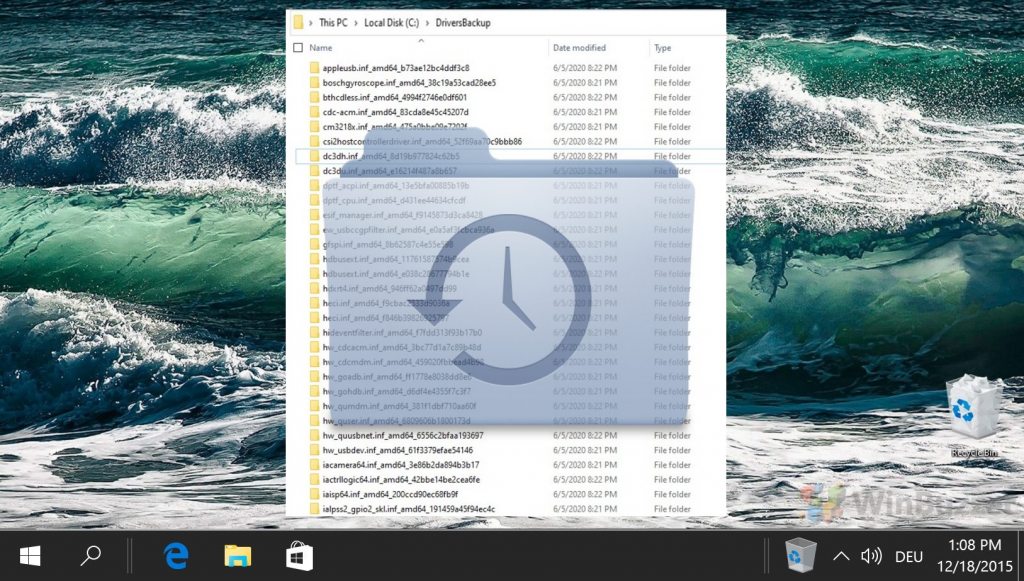
ที่เกี่ยวข้อง: วิธีระบุและปิดกระบวนการใดๆ ใน Windows 11 และ Windows 10
โดยส่วนใหญ่แล้ว โปรแกรม Windows ก็ทำงานได้ดี แต่เมื่อมีใครทำงานผิดปกติ ก็มักจะจำเป็นต้องปิดกระบวนการนั้น ในบางครั้ง แอปอาจปฏิเสธที่จะปิด ติดค้างอยู่บนหน้าจอว่าง หรือใช้ทรัพยากรระบบจำนวนมากกะทันหัน การยกเลิกงานจะบังคับให้ปิดและทำให้ระบบของคุณว่างสำหรับการทำงานตามปกติ ในคู่มืออื่นๆ ของเรา เราจะแสดงวิธีปิดกระบวนการด้วยตัวจัดการงาน, Taskkill ของ Command Prompt, PowerShell และเครื่องมือของบุคคลที่สาม
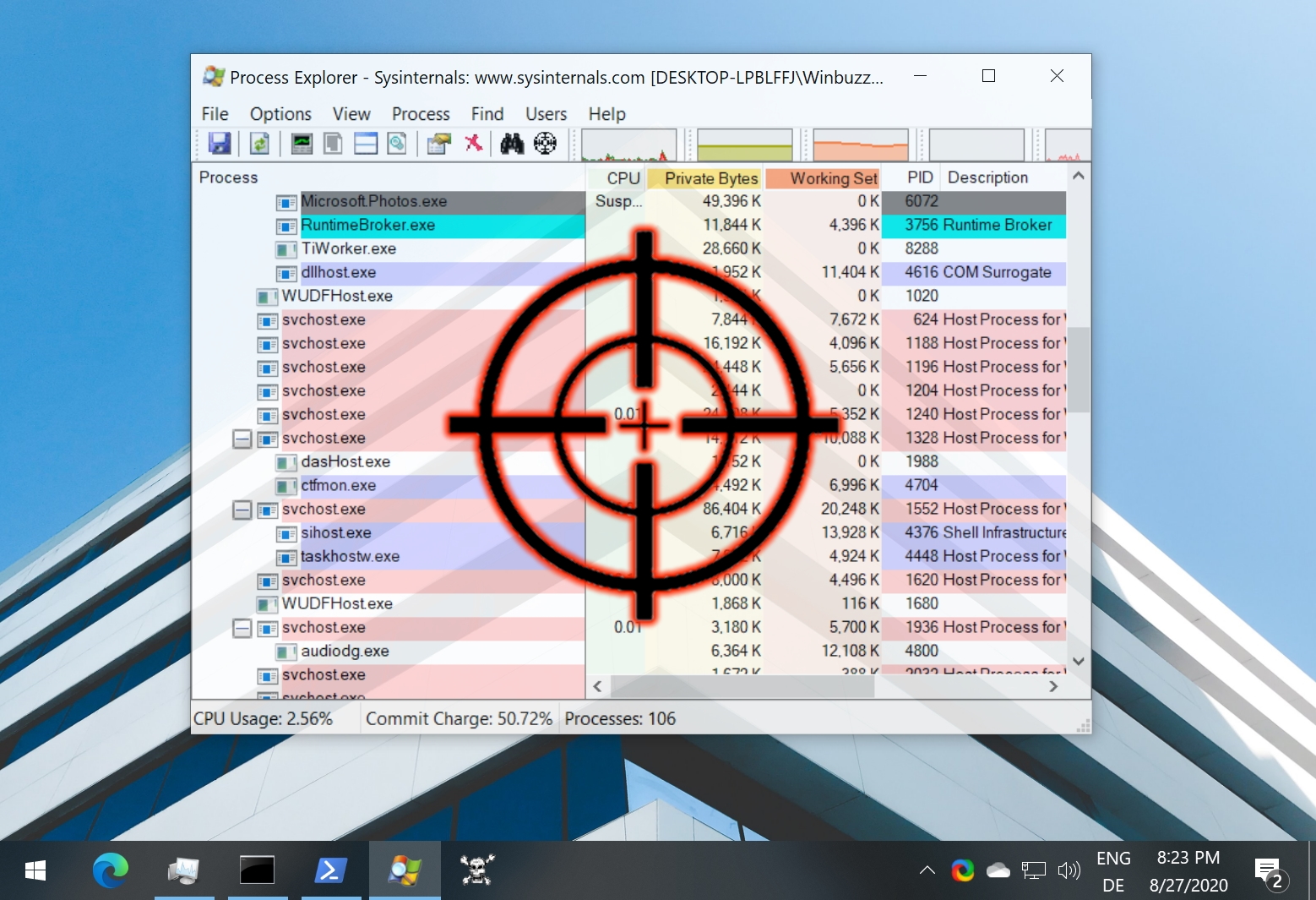
ที่เกี่ยวข้อง: วิธีเปิด Command Prompt ด้วย “Open Command Window Here” ใน File Explorer
เมื่อคุณต้องการเปิด CMD ในโฟลเดอร์ คุณต้องไปที่นั่นด้วยตนเองผ่าน คำสั่ง หากคุณเป็นผู้ใช้ CMD จำนวนมาก สิ่งนี้จะทำให้คุณหงุดหงิดได้อย่างรวดเร็ว ในคู่มืออื่น ๆ ของเรา เราจะแสดงวิธีคืนค่ารายการ”เปิดหน้าต่างคำสั่งที่นี่”ไปยัง File Explorer ของคุณ